Im Vergleich zu benutzerfreundlicheren Systemen wie Ubuntu oder Linux Mint, wird Fedora Linux oft als anspruchsvoller in der Handhabung wahrgenommen. Der Fokus liegt hier weniger auf dem durchschnittlichen Nutzer, sondern primär auf Entwicklern, Systemadministratoren und erfahrenen Linux-Anwendern. Das kann dazu führen, dass Neulinge von Fedora Linux zunächst abgeschreckt sind und Schwierigkeiten bei der Installation von Software haben.
Diese anfängliche Unsicherheit ist nachvollziehbar. Viele Linux-Einsteiger haben ihre Erfahrungen hauptsächlich mit Debian-basierten Distributionen wie Ubuntu gesammelt. Die Softwareinstallation unter Fedora Linux erscheint dann oft verwirrend und kompliziert. In dieser Anleitung werden wir jedoch das Mysterium der Softwareinstallation lüften und zeigen, wie man den DNF-Paketmanager verwendet. Darüber hinaus werden wir die Installation von Anwendungen über Gnome Software und KDE Discover erklären.
Software installieren über das Linux-Terminal
Die Installation von Programmen auf Fedora Linux über das Terminal erfolgt in zwei Schritten. Zuerst muss man mit dem Suchbefehl nach der gewünschten Software suchen. Hat man den Namen der App ermittelt, kann man diese mit dem Befehl ‚install‘ installieren. Um beispielsweise nach dem Chromium-Webbrowser zu suchen, geht man wie folgt vor:
Hinweis: Chromium dient hier als Beispiel. Ersetzen Sie ‚Chromium‘ durch den Namen der Software, die Sie mit DNF installieren möchten.
dnf search chromiumDnf gibt die Suchergebnisse im Terminal aus, inklusive Beschreibungen der einzelnen verfügbaren Pakete. Nach dem Auffinden des passenden Pakets, kann man es mit dem Installationsbefehl laden:
sudo dnf install chromium -yUm ein mit dem Dnf-Paketmanager installiertes Paket zu entfernen, verwenden Sie den Befehl ‚remove‘.
sudo dnf remove chromiumSoftware installieren über Gnome Software
Fedora Linux ist bekannt für seine unverfälschte und vollständige Gnome Shell-Erfahrung. Daher greifen die meisten Fedora-Nutzer auf Gnome Software zurück, eine beliebte Anwendung zur Softwareauswahl unter Gnome, um eine Vielzahl von Programmen einfach auf ihrem System zu installieren.
Die Installation über Gnome Software funktioniert analog zu anderen Linux-Systemen, die diese verwenden. Um eine App herunterzuladen und zu installieren, gehen Sie wie folgt vor:
Schritt 1: Starten Sie die Gnome Softwareanwendung. Sie finden sie, indem Sie die Windows-Taste drücken, „Software“ eingeben und auf das Einkaufstaschensymbol klicken.
Schritt 2: Nach dem Start erscheint ein Willkommensbildschirm. Betrachten Sie die Begrüßung und klicken Sie dann auf eine App-Kategorie, um eine Anwendung zu suchen. Alternativ können Sie das Suchfeld verwenden.
Schritt 3: Sobald Sie eine App über die Kategorien oder Suchergebnisse gefunden haben, klicken Sie darauf, um zur Detailseite der Software zu gelangen.
Schritt 4: Auf der Detailseite finden Sie den „Installieren“-Button. Klicken Sie darauf. Sie werden nun aufgefordert, Ihr Systempasswort einzugeben. Nach korrekter Eingabe installiert Gnome Software die Anwendung.
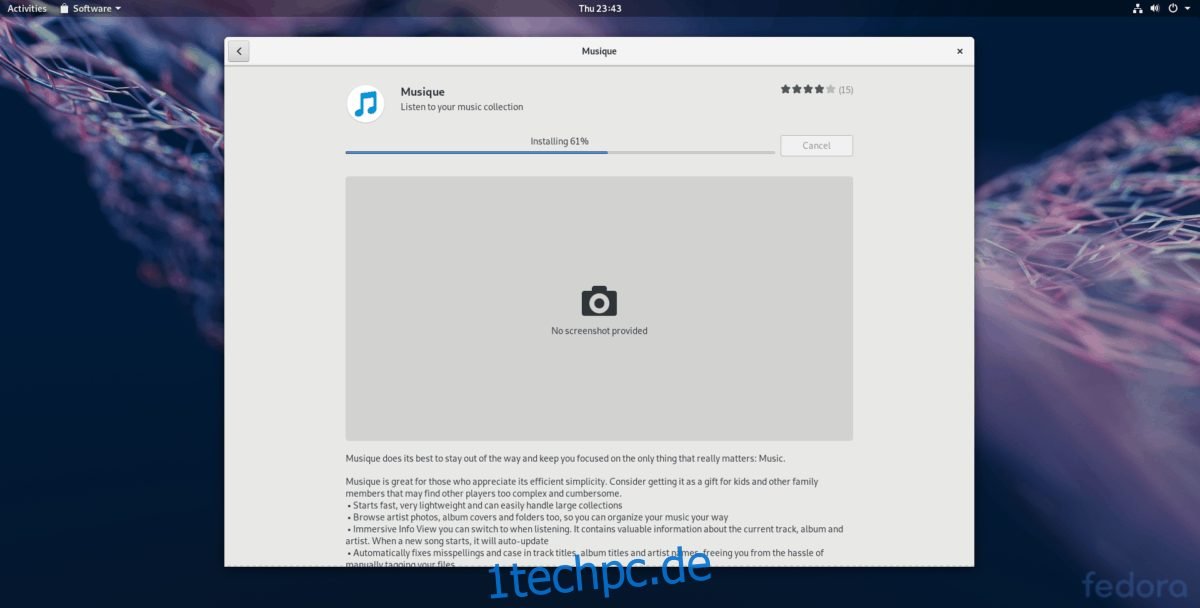
Schritt 5: Wenn die Installation abgeschlossen ist, wird ein „Starten“-Button angezeigt. Klicken Sie darauf, um die neu installierte App zu nutzen.
Software installieren über KDE Discover
Obwohl Fedora hauptsächlich auf Gnome ausgerichtet ist, gibt es auch eine stabile KDE Plasma 5-Version. Ähnlich wie Gnome, bietet KDE eine eigene Softwareauswahl-App an. Wenn Sie neu bei Fedora’s KDE-Spin sind, folgen Sie diesen Schritten, um Software zu installieren:
Schritt 1: Starten Sie die KDE Discover-Anwendung. Drücken Sie die Windows-Taste und suchen Sie nach „Entdecken“. Starten Sie die App mit dem Einkaufstaschensymbol.
Schritt 2: Nach dem Öffnen sehen Sie eine „Empfohlene“ Seite. Sie können sich die vorgeschlagenen Apps ansehen, oder auf „Anwendungen“ klicken.
Schritt 3: Im Anwendungsbereich können Sie nun über Kategorien browsen oder das Suchfeld benutzen, um eine spezifische App zu finden.
Schritt 4: Wenn Sie eine App gefunden haben, klicken Sie darauf, um zur Infoseite zu gelangen. Dort finden Sie die Schaltfläche „Installieren“. Klicken Sie darauf, um die Installation zu beginnen.
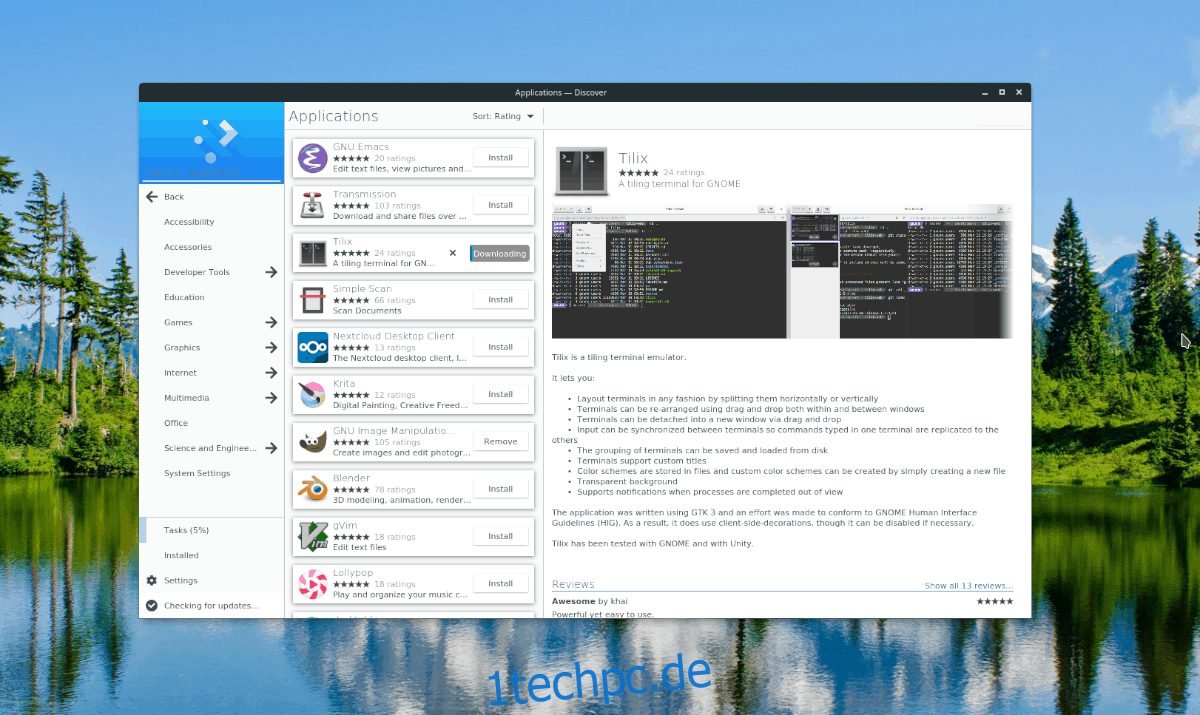
Schritt 5: Nach erfolgreicher Installation erscheint ein „Starten“-Button auf der Infoseite. Klicken Sie darauf, um die App zu starten.